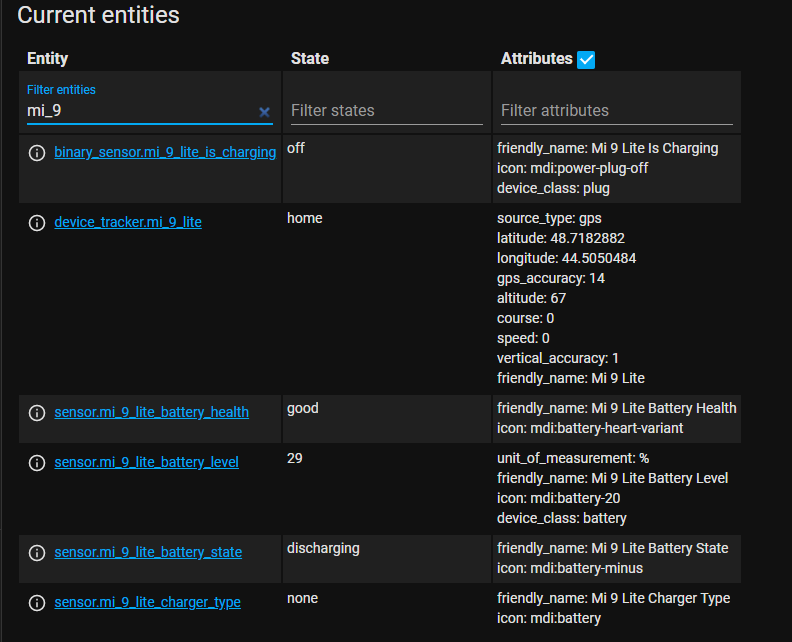Home Assistant — это популярная система умного дома, которая автоматизирует привычные бытовые процессы и работает на YAML файлах. В этой статье я расскажу, как настроить Home Assistant (далее HA), и что конкретно я использую в повседневной жизни. Это поможет вам избежать ошибок и быстрее продвинуться в изучении HA.
На Хабре уже есть статьи о HA (раз, два, три), но здесь я хочу рассказать об установке и настройке системы от начала до конца. От первого запуска сервера до полноценно работающей системы, которую потом можно улучшать и дорабатывать для себя.
Основной единицей в HA является интеграция — логика, которая описывает взаимодействие с умным устройством или внешним сервисом. Большая часть полезной нагрузки HA ориентировано на связку: умное устройство + интеграция или внешнее API + интеграция.

Набор моих интеграций
Железо, участвующее в статье:
- Микроконтроллер Esp8266, а также датчик температуры и влажности DHT11;
- Лампа Xiaomi Desk Lamp;
- Raspberry Pi 4B в 2GB версии, как сервер для HA (в дальнейшем буду ее называть малинкой);
- Xiaomi Router 4A .
Сервисы, которые будем использовать:
- OpenWeatherMap для получения погоды, температуры, влажности на улице и других метеопараметров;
- Telegram для создания системы уведомлений;
- Google drive для создания бекапов;
- SpeedTest для замеров скорости;
- А также OpenUV для замеров ультрафиолетового излучения и др.
Установка
Установка HA предельно проста:
- Записать образ HA на SD карточку (подробная инструкция с ссылками на скачивание для разных версий Raspberry Pi тут).
- Подключить питание и Ethernet к малинке
- Подождать несколько минут, пока система развернется в локальной сети на
<ip адрес малинки>:8123.
Также можно установить на уже имеющуюся систему с помощью Docker-compose:
version: '3'
services:
homeassistant:
container_name: homeassistant
image: homeassistant/raspberrypi4-homeassistant:stable
volumes:
- /PATH_TO_YOUR_CONFIG:/config
- /etc/localtime:/etc/localtime:ro
restart: unless-stopped
network_mode: hostА теперь разберем несколько сценариев использования.
Отслеживание устройств
Начнем с отслеживания устройств, с помощью которого мы можем фиксировать вход и выход носителей из дома.
Я предлагаю 2 способа отслеживания:
- с помощью роутера (у меня в наличии Xiaomi Router Mi4A),
- с помощью GPS.
В системе доступно много производителей роутеров. Для старых и не перечисленных в списке моделей можно использовать nmap (более подробно тут).
Если установить на телефон официальное приложение, HA по умолчанию создаст интеграцию, и в системе появится дополнительное устройство, которое можно отследить.
С помощью Xiaomi Router Mi4A
Плюсы
- Не требует никаких действий на устройстве, отслеживает всех в локальной сети.
Минусы
- Если устройство не подключено к домашней сети, то устройство пропадает в пустоту, и на картах мы его не увидим.
- Иногда может сработать триггер выхода/входа из зоны, когда фактически девайс не покидает зону (можно попробовать решить расширением зоны).
С помощью GPS
Плюсы
- Точность работы сравнима с GPS трекером в телефоне.
- О телефоне можно узнать: процент заряда аккумулятора, заряжается устройство или нет, а также показатель состояния аккумулятора.
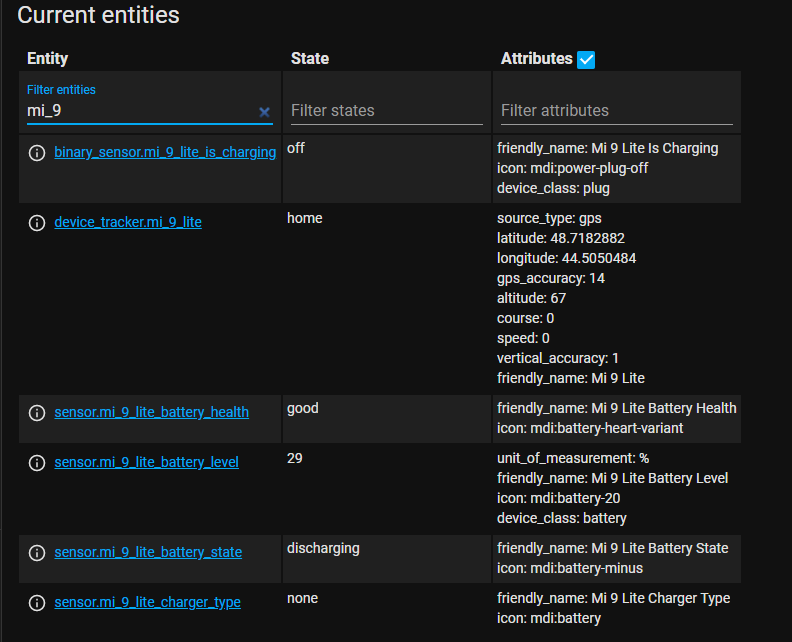
- Можно контролировать устройства (пользователей) не только на вход домой, но и на вход в любую из кастомных зон.
Минусы
- Активно тратит заряд.
- Требует подключение Интернета.
- Для точного трекинга необходимо настроить SSL, чтобы телефон мог отправлять данные о местоположении из вне локальной сети.
- Требует дополнительных прав доступа к GPS, возможна утечка данных третьей стороне в будущем.
- На бюджетных телефонах, которые имеют свойство неожиданно менять местоположение GPS, возможны проблемы с выпадением из зоны.
Создание системы отслеживания через роутер
Трекинг через локальную сеть роутера требует настройки, в отличие от GPS отслеживания. Два вида трекинга можно комбинировать для повышения точности. Ниже можно заметить, что в моем случае отслеживание через роутер работает лучше, чем через GPS. Зеленая зона значит, что телефон внутри зоны, красная — вне зоны.

Результаты работы отслеживания (сверху — роутер, снизу — GPS)
Можно подключиться через плагин SSH в VS Code, но получить доступ к проводнику в данный момент мне было удобнее. Поэтому, добавим сетевое расположение.
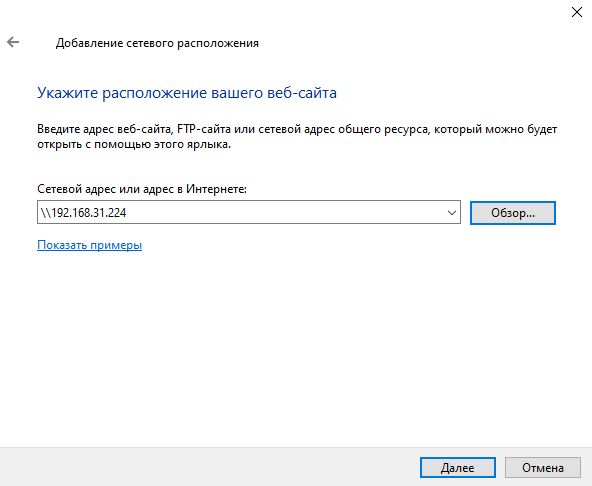
Нажмем обзор, найдем каталог config (мы в основном будем редактировать его) и выберем его как сетевую папку.
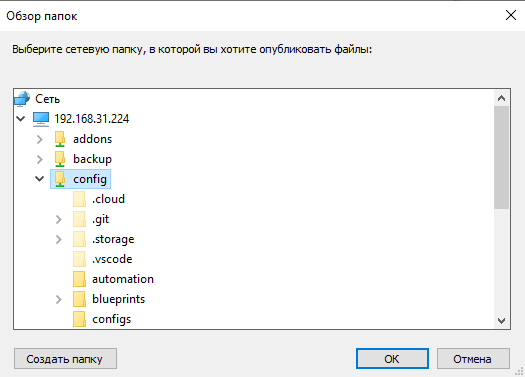
Дальше мы можем перейти в созданную папку и открыть ее через редактор.
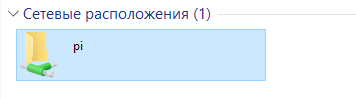
platform: xiaomi
host: 192.168.31.1
password: !secret xiaomi_router_password
configuration.yaml
device_tracker: !include configs/router_device_tracker.yamlПосле перезагрузки HA мы можем увидеть, что у нас появился новый глобальный объект device_tracker и наши устройства в нем.
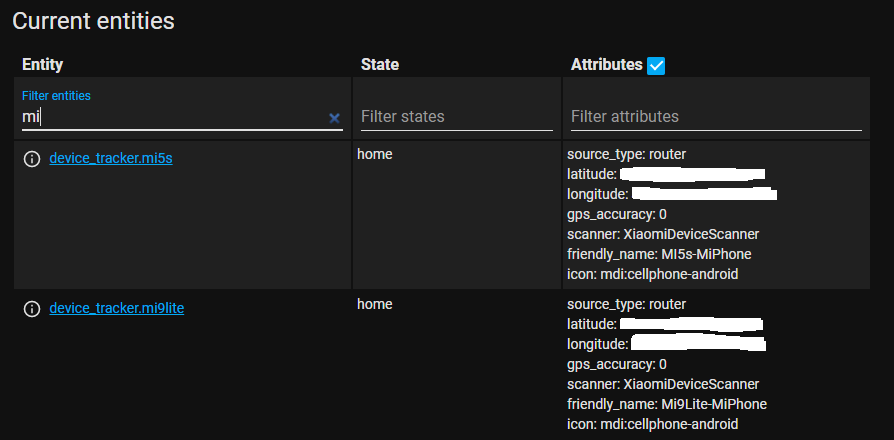
Трекинг устройств через роутер
Освещение
Теперь, когда мы умеем отслеживать пользователя, мы можем включать и выключать определенные лампочки с учетом информации о его местоположении.
Для этого необходимо произвести действие по определенному событию. В этом нам помогут автоматизации.
- alias: Entering home
trigger:
platform: state
to: home
entity_id: device_tracker.mi9lite
action:
- service: light.turn_on
data:
entity_id: light.midesklamp1s_f86f
brightness: 35
color_temp: 350
- alias: Leaving home
trigger:
platform: state
to: not_home
entity_id: device_tracker.mi9lite
action:
- service: light.turn_off
entity_id: light.midesklamp1s_f86f
Теперь импортируем в наш основной файл весь каталог automation — так нам будет удобнее при написании следующих автоматизаций.
automation: !include_dir_merge_list automationПример работы:
https://www.youtube.com/watch?v=Sii4rBtXYVw
Для того, чтобы получить адаптивное освещение в зависимости от времени суток, нужно настроить цветовую температуру. Это удобно сделать внутри блока switch. Тут важно понимать, что пока данный switch включен, изменить параметры температуры будет невозможно (через interval минус время_с_прошлого_обновления лампа примет старые параметры).
Здесь вы найдете больше про динамическую цветовую температуру (flux в терминологии HA). А если вам интересна тема адаптивного освещения, на Хабре есть отличная статья по этому поводу.
switch:
- platform: flux
lights:
- light.midesklamp1s_f86f
name: Fluxer
start_time: '9:00'
stop_time: '0:00'
start_colortemp: 5000
sunset_colortemp: 3200
stop_colortemp: 2800
brightness: 25.5
disable_brightness_adjust: true # яркость будет константой
mode: mired # для не rgb ламп
transition: 30
interval: 30```
<!--</spoiler>-->
# Погода
По умолчанию в HA уже присутствует интеграция с погодным API от [Meteorologisk institutt](https://www.home-assistant.io/integrations/met/) (Норвежский метеорологический институт), но мы можем легко создать другую прямо через UI.
## Создание новой интеграции OpenWeatherMap
Переходим в config / Integration на UI , нажимаем на Add integration, и выбираем из списка OpenWeatherMap.

Вводим api_key, полученный на их сайте и нажимаем Submit. В итоге получим 19 сущностей, которые можем использовать для своих целей в автоматизациях.

*Сущности OWM (на скриншот попали не все 19)*
Таким же образом через UI можно создать интеграции к другим сервисам вроде SpeedTest, или OpenUV.
# Уведомления
Для настройки уведомлений можно использовать стандартные оповещения HA, отображаемые в боковом меню, уведомления на конкретных устройствах (нужно установленное приложение на девайсе), а также оповещения в сторонние сервисы.

*persistent_notification*
Альтернативный способ уведомлений - это уведомления в сторонние сервисы, например Telegram. Для начала нужно создать бота, получить его api_key (при создании отправят ключ) и chat_id, который можно найти в ответе внутри `result.chat.id` после запроса на https://api.telegram.org/bot{api_key}/getUpdates .
<!--<spoiler title="Ответ с Telegram API приходит пустой">-->
Такое иногда случается по разным причинам.
В таких случаях подходит другой способ получения chat_id - написать @getmyid_bot боту и скопировать себе user ID.
<br>

<!--</spoiler>-->
Простейшая настройка Telegram бота:
<!--<spoiler title="notification/telegram_bot.yaml">-->
- platform: polling
api_key: !secret telegram_api
allowed_chat_ids:
- !secret telegram_chat_id
- !secret telegram_chat_id
Для того, чтобы не разглашать всем секретные данные, создадим еще secrets.yaml. Туда мы сложим все данные, которые не должны попасть в публичный доступ. Для использования переменных из этого файла используем !secret.
Пример секретов:
telegram_api: %api_key%
telegram_chat_id: %chat_id%telegram_bot: !include notification/telegram_bot.yamlВ итоге у нас имеется Telegram бот, готовый к отправке сообщений.
Утренние (или нет) погодные оповещения
Теперь, когда у нас есть настроенный сервис уведомлений и погодная интеграция, мы можем сделать утренние оповещения о погоде.
Создаем новый файл автоматизации, и начинаем писать логику.
Пишем переменную, которая будет отвечать за срабатывание оповещений только по будням. Если он true — то в выходные оповещений не будет.
alarmweekday:
name: Weekdays Only
initial: off
icon: mdi:calendarИ подключаем в основном конфиг файле.
input_boolean: !include input_boolean.yaml- alias: 'Wake Me Up'
trigger:
platform: time
at: input_datetime.weather_notification
condition:
condition: or
conditions:
- condition: and
conditions:
- condition: state
entity_id: input_boolean.alarmweekday # оповещение в выходные
state: 'on'
- condition: time
weekday:
- mon
- tue
- wed
- thu
- fri
- condition: and
conditions:
- condition: state
entity_id: input_boolean.alarmweekday
state: 'off'
action:
service: telegram_bot.send_message
data: # тут
message: "{% if now().strftime('%H')|int < 7 %}
Доброй ночи,
{% elif now().strftime('%H')|int < 12 %}
Доброе утро,
{% elif now().strftime('%H')|int < 18 %}
Хорошего дня,
{% else %}
Хорошего вечера,
{% endif %}
сейчас на улице {{states('sensor.openweathermap_temperature')}}°C. "
Пример работы:
https://www.youtube.com/watch?v=vSmSbSd_f-Q
Добавим blueprints
Теперь небольшое лирическое отступление в виде рассказа о написании blueprints на примере уведомлений.
В данном случае я бы перевел blueprints не как чертежи, а как шаблоны или заготовки. Их удобнее использовать, если нужно написать несколько похожих автоматизаций, а основную логику оставить нетронутой.
Например, можно упростить создание уведомлений о начинающихся осадках.
blueprint:
name: Fallout start notification
domain: automation
input: # аргументы шаблона
precipitation:
name: Precipitation level
selector:
entity:
domain: sensor # только для ui, поможет создать автоматизацию, предоставляя только сенсоры в выпадающем списке
message_start:
name: Telegram message
default: "No message"
trigger: # условия срабатывания
- platform: numeric_state
entity_id: !input precipitation
above: 0.9
for:
minutes: "{{ states('input_number.minimum_time_for_stable_value')|int }}"
action:
- service: telegram_bot.send_message
data:
message: !input message_start
“for” — это время, в котором должен оставаться выбранный параметр, чтобы сработал триггер на превышение уровня осадков.
minimum_time_for_stable_value:
name: Minimum time for stable value
initial: 1
min: 0
max: 59
step: 1Теперь, когда есть blueprint, мы можем написать автоматизацию с меньшим количеством логики.
Создадим уведомления о начале осадков.
- alias: 'Rainy is started'
use_blueprint:
path: homeassistant/fallout_start_notification.yaml
input:
precipitation: sensor.openweathermap_rain
message_start: "Похоже, дождь начинается. Уже накапало {{states('sensor.openweathermap_rain')}}мм."
automation/snow_start.yaml
- alias: 'Snow is started'
use_blueprint:
path: homeassistant/fallout_start_notification.yaml
input:
precipitation: sensor.openweathermap_snow
message_start: "Пошел снежок. Уже навалило {{states('sensor.openweathermap_snow')}}мм."Мы смогли вынести часть функциональности в отдельный файл. В подобных случаях, когда со временем появляется похожий код, можно выносить часть логики в отдельный файл.
Для большей полезности можно изменить шаблон и поменять action на повышение яркости для света в доме или закрытие штор.
Бэкапы
В бэкап попадает весь каталог /config, а также все установленные расширения. С любого бекапа можно восстановить состояние системы на момент его создания.
Можно настроить создание резервных копий в Google Drive:
- Скопировать ссылку https://github.com/sabeechen/hassio-google-drive-backup и зайти в HA (также можно прочитать подробную инструкцию в ReadMe репозитория по ссылке)
- Добавить ссылку как кастомный репозиторий в Supervisor'е через UI.

- Открыть его (Open Web UI) и следовать инструкциям по аутентификации с Google Drive
После этих манипуляций мы получаем регулярное создание бекапов, важность которых сложно переоценить.
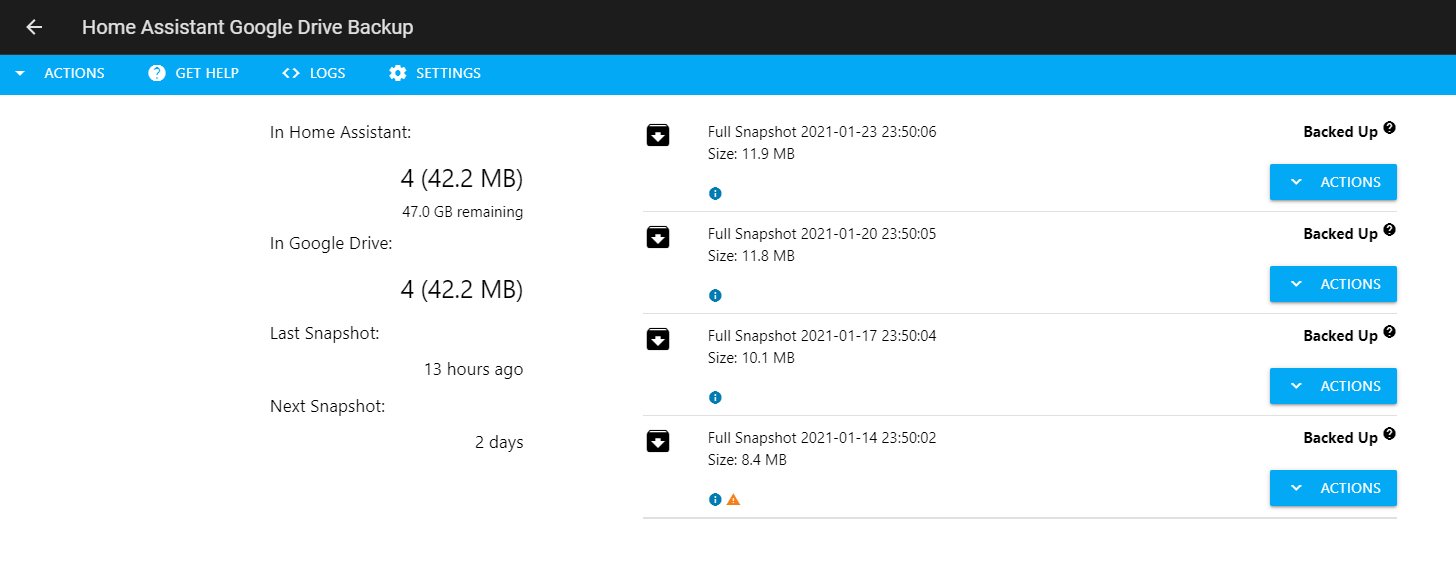
ESP

NodeMCU
Так как умного градусника у меня нет, а температуру измерять хочется, воспользуемся ESP8266.
Сначала установим интеграцию ESPHome из официального списка интеграций.
Для каждого микроконтроллера, используемого в системе, требуется создать файл с подобным содержанием.
esphome/home_params.yaml
Проинициализируем контроллер.
esphome:
name: home_params
platform: ESP8266
board: nodemcuv2
logger:
api:
ota:Подключимся к WiFi
wifi:
ssid: !secret xiaomi_router_ssid
password: !secret xiaomi_router_passwordПо умолчанию используются секреты только от ESPHome. А для того, чтобы подгрузить секреты из HA, можно создать отдельный файл, где мы заинклудим эти секреты.
!include ../secrets.yamlТеперь подключим data pin (обычно это средняя нога) термометра к D2 порту, дадим на него питание и землю. Потом создаём сам термометр (DHT11) и две переменные, которые будем отслеживать в HA.
sensor:
- platform: dht
model: DHT11
pin: D2
temperature:
name: "Living Room Temperature"
humidity:
name: "Living Room Humidity"
update_interval: 60sДальше нужно скомпилировать прошивку и загрузить на контроллер. Если он подключен напрямую к Raspberry Pi, то мы увидим его на /dev/ttyUSB0 и сможем загрузить прошивку в первый раз. Все последующие обновления можно загружать по воздуху. А если в списке устройства не видно, то можно скачать прошивку и воспользоваться ESPHome-Flasher.

Загружаем прошивку.

Если все заработало, то в Developer Tools мы увидим созданные переменные.
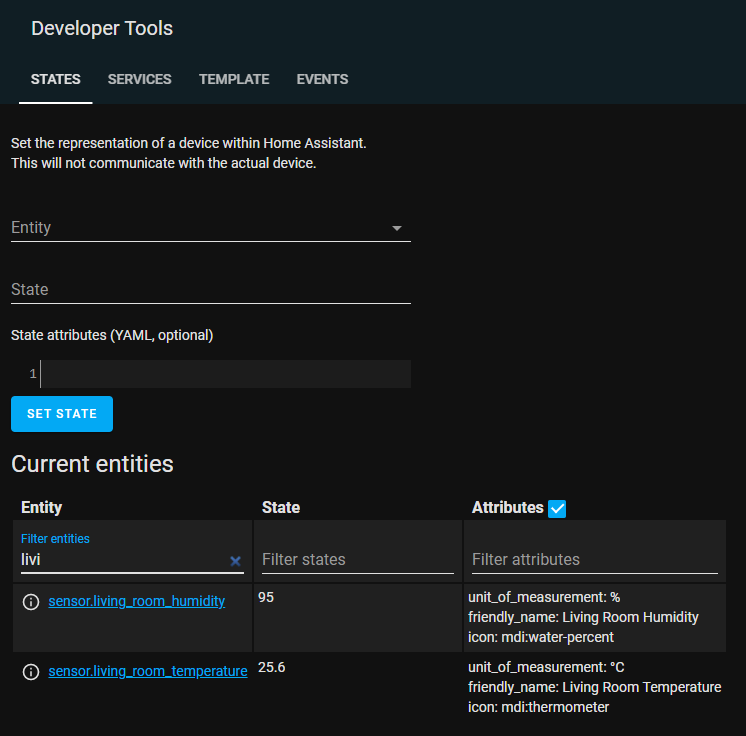
Немного оптимизации
По умолчанию в HA используется SQLite, и сброс данных на диск происходит часто (каждую секунду). Это может привести в скором времени к выходу из строя SD карточки на малинке (если сервер стоит на ней). Чтобы продлить срок службы карточки, скажем HA, что нужно записывать на диск раз в commit_interval и исключить некоторые сущности, которые мы не хотим отслеживать на длинном временном промежутке (или вообще не хотим отслеживать).
commit_interval: 1500
purge_keep_days: 7
exclude:
domains:
- updater
- automation
entity_globs:
- sensor.miwifi_router*
entities:
- sensor.date
- sensor.date_time
- sensor.time
- sensor.openweathermap_forecast_timerecorder: !include configs/recorder.yamlЕсли мы хотим использовать СУБД, отличную от SQLite, то можно сделать один из следующих пунктов на выбор:
- Установить соответствующий аддон для перехода на MariaDB.
- Использовать существующую реляционную базу данных на удаленной машине, если указать строку для подключения в параметр
db_url.
Отслеживание системных параметров
Чтобы отслеживать остаток свободной памяти, загруженность процессора или скорость Интернет соединения, мы можем добавить мониторинг показателей системы.
- platform: systemmonitor
resources:
- type: disk_use_percent
arg: /
- type: memory_free
- type: memory_use_percent
- type: processor_use
- type: processor_temperature
- type: disk_free
arg: /При желании можем создать автоматизацию, которая при критических показателях будет отправлять уведомление о необходимости принятия мер.
Также мы можем посмотреть Uptime сервера.
- platform: uptime
name: Time Onlinesensor: !include_dir_merge_list sensors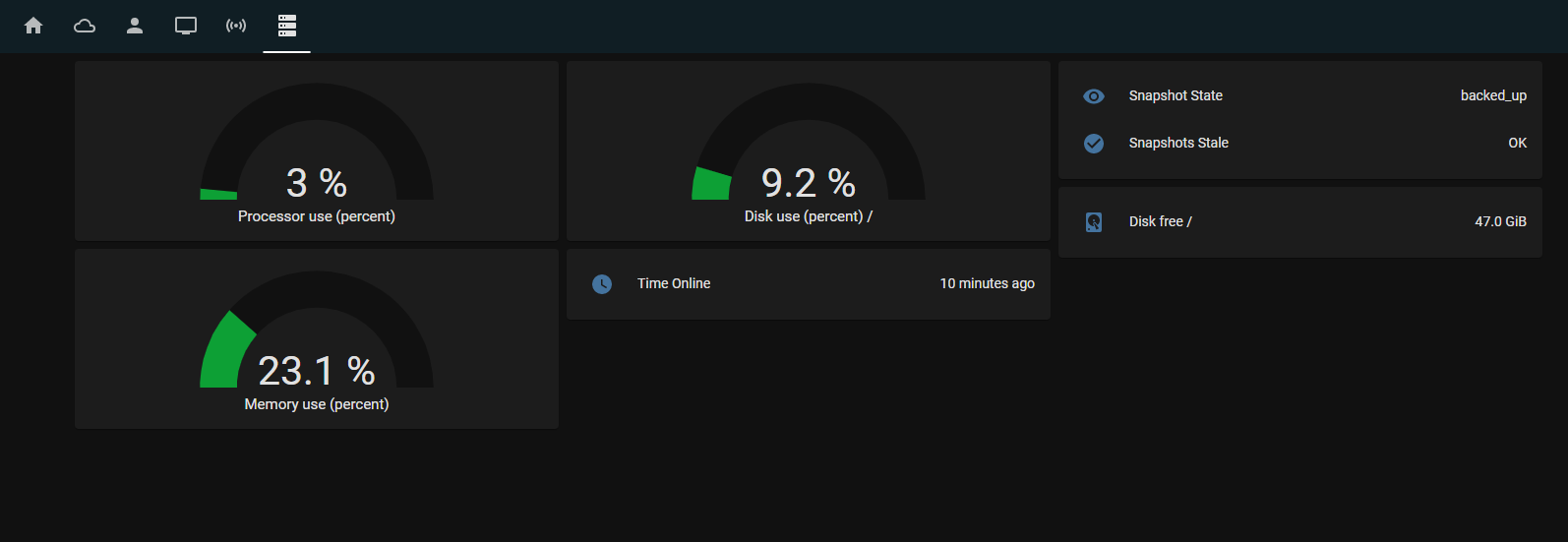
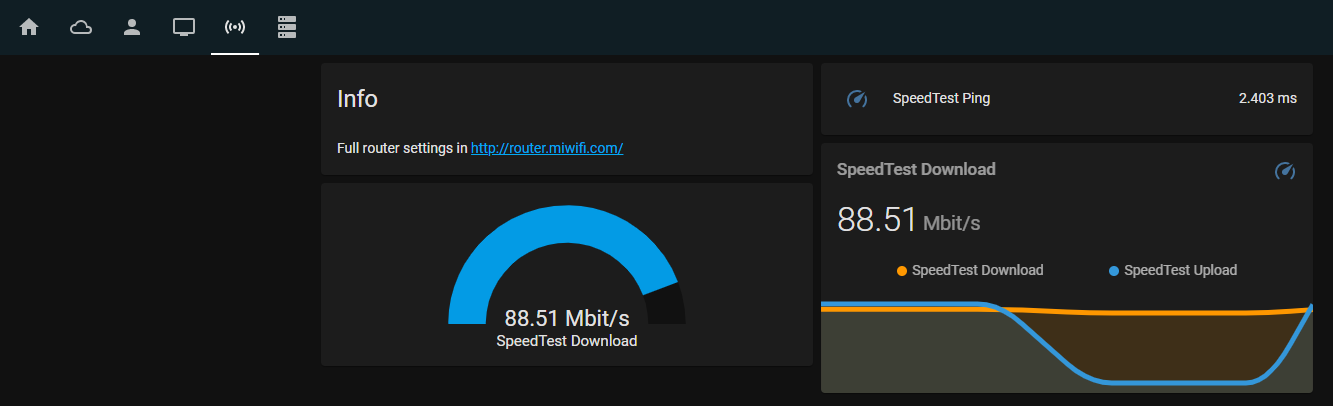
Заключение
Плюсы HA
- Простая установка и настройка, не требующая знания программирования.
- Большое коммьюнити — вопросов на форуме много, ответов тоже хватает.
- Огромное количество готовых интеграций со сторонними сервисами — скорее всего не придется писать свою интеграцию руками.
Минусы HA
- Достаточно сложно отлаживать систему. Если action можно запустить программно в обход триггера, то триггер тестировать уже сложнее.
В итоге мы создали несложную систему умного дома, которую каждый может расширить покупкой новых устройств или написанием своих продуманных и продвинутых автоматизаций. По этой ссылке можно найти полную версию моих автоматизаций дома.
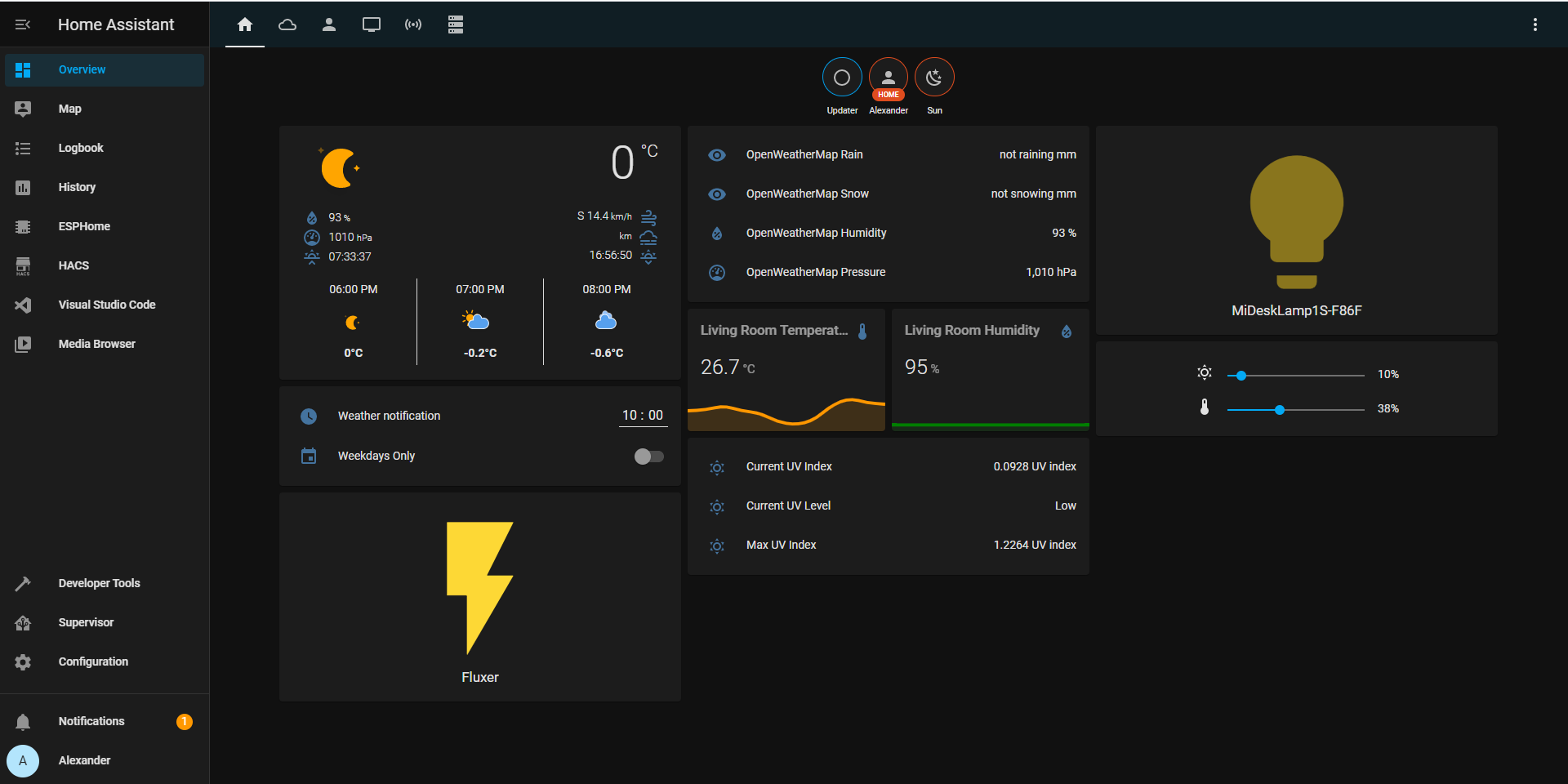
Главный экран
Что дальше? Можно добавить HACS (сборник UI компонентов и даже целых интеграций от коммьюнити, пригодится при использовании Яндекс Станции) и установить несколько UI элементов. Можно интегрировать умную колонку или телевизор и включать их по определенному условию. Вариантов апгрейда бесконечное множество.
Успехов в автоматизации!